Ei bine, eu am o versiune de 6GB de 16GB, cumpărată acum doi ani. Cu câteva zile în urmă, am observat că telefonul era în afara spațiului liber. Deci, am decis să fac tot ce pot face pentru a recupera un spațiu serios pe iPhone-ul meu.
Da, există o mulțime de ghiduri disponibile pe web pentru a elibera spațiu pe iPhone. Dar, în timpul cercetărilor mele, nu am putut găsi un singur ghid care să acopere toate trucurile și sfaturi pentru a elibera spațiu.

Deci, după ce am recuperat aproape 8 GB de spațiu pe telefonul meu, am decis să scriu un ghid detaliat. Aici este ghidul.
Eliminați aplicațiile nedorite
Știi acest truc. O aplicație poate lua cu ușurință oriunde de la 20 MB la 500 MB (și mai mult în cazul unor jocuri). Deci, dacă aveți în continuare aplicații pe care nu le mai utilizați, nu are rost să le păstrați, deoarece le puteți instala mereu din nou, dacă aveți nevoie.
Ștergeți fotografiile de care nu aveți nevoie
Uneori, în timp ce capturam un moment, capturăm câteva alte fotografii decât dorim, atingând de câteva ori butonul de pe cameră. Ștergeți fotografiile repetate sau duplicate.
Deschideți aplicația Photos, selectați fotografiile pe care doriți să le ștergeți, apoi apăsați pe opțiunea de ștergere.
Transferați fotografii pe computer sau în cloud
Cei mai mulți dintre noi au GB-uri de fotografii pe iPhone-urile noastre. Este întotdeauna o idee bună să copiați din timp toate fotografiile iPhone pe computerul dvs. Dacă dețineți un PC care rulează Windows 10, vă rugăm să consultați modul nostru de a transfera fotografii iPhone pe PC-ul Windows 10 pentru a afla toate căile de acolo pentru a transfera fotografii și clipuri video de pe iPhone la Windows 10 PC. Acum puteți transfera fără fir fotografii iPhone pe computerul Windows 10.
În plus față de un computer, aveți și copii de rezervă pentru serviciile de stocare în cloud, cum ar fi OneDrive, Dropbox și Google Drive. Toate aceste servicii au aplicații dedicate pentru iPhone.
Ștergeți definitiv fotografiile nedorite și fotografiile Whatsapp
când ștergeți o fotografie din Fotografii, nu este șters de pe iPhone. Deci, deschideți aplicația Fotografii, atingeți Ștergeți recent, apăsați Selectați și apoi apăsați Ștergeți tot pentru a șterge definitiv fotografiile șterse.
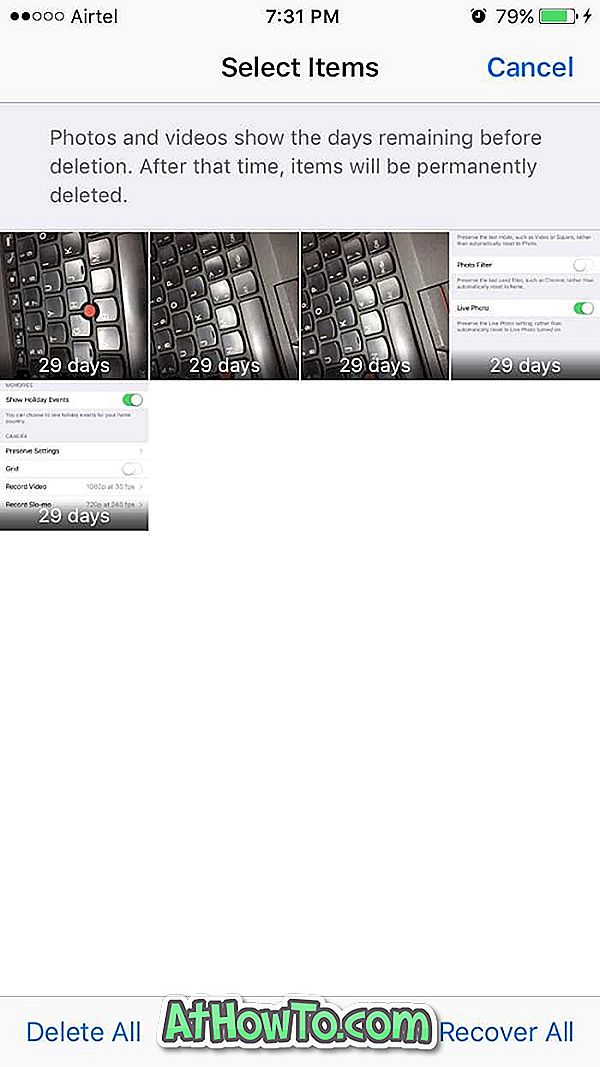
Ștergeți chatul Chat pentru a recupera GB-uri de spațiu
Dimensiunea datelor stocate de unele aplicații depășește dimensiunea aplicațiilor în sine. Foarte popularul Ce este cel mai bun exemplu. Dacă nu ați eliminat chat-ul Whatsapp într-un timp, este ușor să luați GB-uri de spațiu dvs. de valoare.
Nu pot să cred? Navigați la Setări > General > Storage & iCloud Storage . În secțiunea Depozitare, atingeți Gestionare stocare. Apăsați Whatsapp pentru a vedea cât spațiu este folosit pentru a stoca aceste date și documente de către Whatsapp. Din nou, înainte de a șterge, creați copii de rezervă, dacă doriți.

Deschideți Whatsapp > Setări > Chat > Ștergeți toate chaturile . Introduceți numărul de contact pentru a confirma și șterge datele.
Dezactivați funcția de fotografie live
Fotografia live este o caracteristică excelentă prezentă în versiunile iPhone-urilor iPhone 6 și versiuni superioare. Când capturați o fotografie, iPhone înregistrează automat un videoclip de 1, 5 secunde atât înainte de a captura fotografia și după capturarea imaginii pentru a face fotografia live, fie pentru a viziona un videoclip asemănător. Din această cauză, de obicei, fotografiile live consumă dublul dimensiunii unei fotografii normale.
Pentru a o dezactiva, deschideți aplicația Cameră. Atingeți cercul galben mic (arată mai mult ca galben auriu) pentru a dezactiva funcția de fotografie live. Atunci când caracteristica este oprită, în loc de galben apare un cerc în timp.
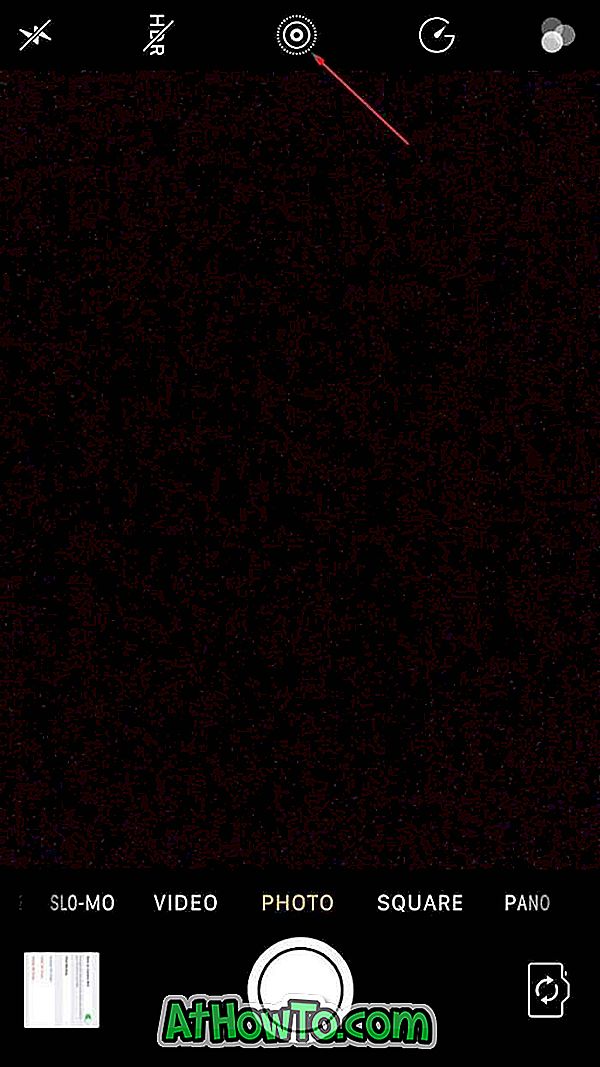
Problema este că de fiecare dată când deschideți aplicația Cameră, funcția fotografie live se activează automat.
Pentru ao păstra întotdeauna oprită (după oprirea acesteia, după cum sa menționat mai sus), accesați Setări > Fotografii și cameră foto . Atingeți Mențineți setările și activați opțiunea Live Photo pentru a salva starea curentă a fotografiei live.
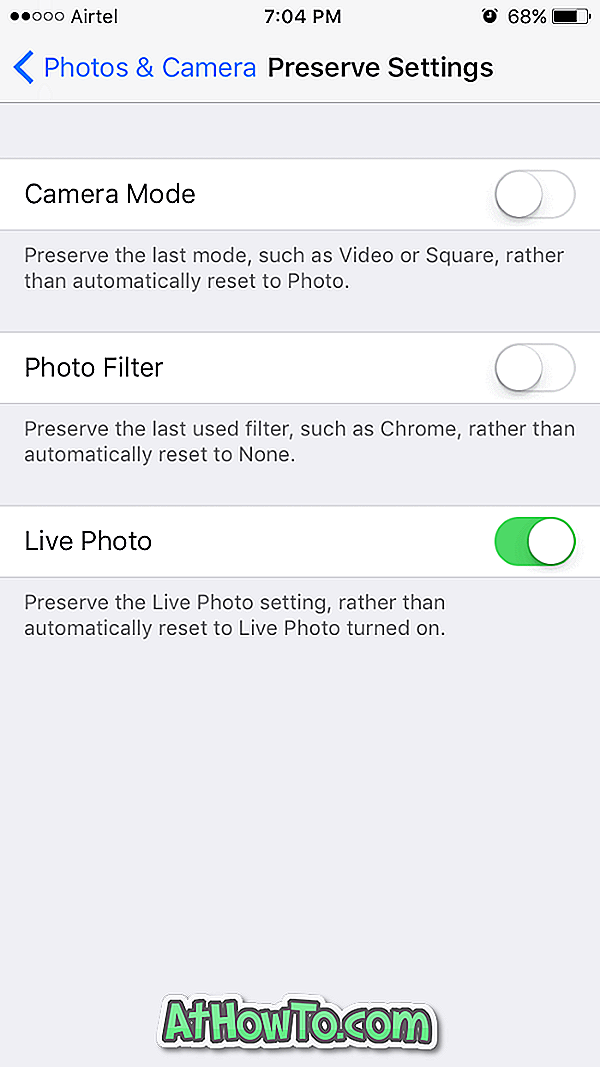
Reinstalați toate aplicațiile
Așa cum am spus mai devreme, majoritatea aplicațiilor de pe iPhone utilizează GB-uri de spațiu (în funcție de aplicații și de numărul de aplicații) pentru a stoca date. Prin reinstalarea tuturor aplicațiilor, puteți șterge automat aceste date pentru a recupera un spațiu. Rețineți că este posibil să fie nevoie să vă conectați din nou la anumite aplicații după ce le reinstalați.
Din nou, puteți naviga la Setări > General > Stocare & iCould Utilizare, Gestionare stocare (în Stocare) pentru a vedea utilizarea spațiului de către toate aplicațiile. Apăsați pe numele unei aplicații pentru a vedea spațiul utilizat de aplicație pentru stocarea datelor.
Conversia fotografiilor live în fotografii normale
Acest lucru este opțional. V-am explicat de ce și cum fotografiile live necesită dublu spațiu pentru fotografiile obișnuite.
Puteți converti toate fotografiile live de pe iPhone la fotografii normale pentru a elibera un spațiu serios. Există multe modalități de a realiza acest lucru. Deoarece eu sunt un utilizator de Windows, prefer să folosesc un PC pentru a converti loturile în direct la normal. Apropo, nu este nevoie să instalați sau să utilizați niciun software pentru asta. Iată cum să faceți asta.
Pasul 1: Conectați iPhone-ul la PC.
Pasul 2: Când vedeți mesajul, atingeți opțiunea Trust de pe iPhone. Asigurați-vă că nu treceți peste acest pas.
Pasul 3: Deschideți acest PC pe PC. Faceți dublu clic pe unitatea Apple iPhone. Navigați la Stocare internă> DCIM. Deschideți toate folderele unul câte unul. Aici ștergeți cu atenție toate videoclipurile live (în format .MOV) pentru a converti fotografiile live în fotografii normale.
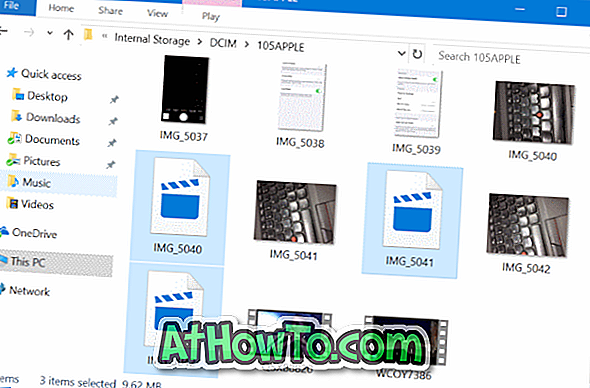
NOTĂ: Dacă nu puteți vedea nimic în cadrul spațiului intern de stocare, este pentru că nu ați apăsat încă opțiunea Trust pe iPhone.
Vă rugăm să urmăriți mutarea dvs. în timp ce ștergeți videoclipurile live și asigurați-vă că nu ștergeți imaginile statice și alte videoclipuri (clipuri video normale).
Dacă faceți acest lucru pentru prima dată, puteți să faceți mai întâi copii de siguranță ale tuturor fotografiilor pe PC și apoi să ștergeți aceste videoclipuri live.
Nu țineți fotografiile expuse în mod normal
Știți că iPhone vă permite să capturați fotografii HDR. Când faceți acest lucru, iPhone păstrează o copie a fotografiei normale în plus față de versiunea HDR. Acest lucru necesită în mod inutil spațiu pe telefon.
Accesați Setări > Fotografii și cameră > Dezactivați Păstrați fotografie normală pentru a împiedica iOS să salveze o fotografie normală atunci când capturați o imagine HDR.
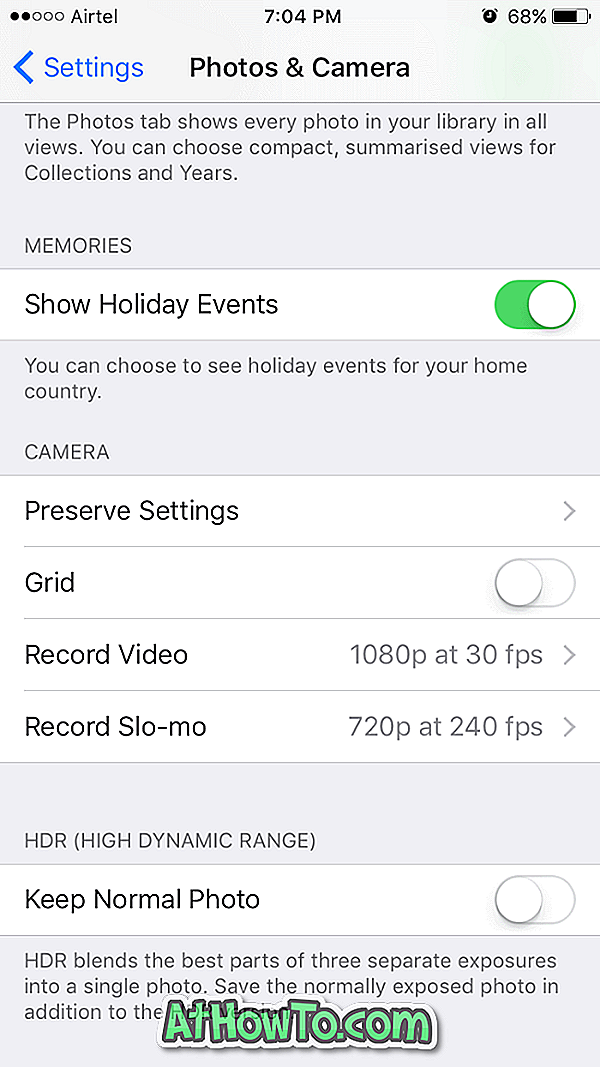
Backup și reset iPhone pentru a recupera GBs de spațiu
Chiar și după ce ați făcut toate metodele menționate mai sus, puteți elibera GB-uri de spațiu prin copierea de rezervă a iPhone-ului și apoi resetarea acestuia. Am reușit să recuperez aproape 3 GB de spațiu prin resetarea telefonului chiar și după ce am făcut toate trucurile menționate mai sus.
Când copiați copia de rezervă a iPhone-ului pe un computer utilizând iTunes, acesta face backup pentru toate fotografiile, aplicațiile, contactele, setările și alte date. Deci, după resetarea iPhone-ului, puteți restabili această copie de siguranță pentru a obține un iPhone proaspăt cu datele, aplicațiile și spațiul GB. Iată cum se face asta.
Creați copii de rezervă pentru iPhone, resetați și apoi restaurați
Pasul 1: Mai întâi faceți copii de rezervă pentru iPhone . Repetăm, copie de rezervă a iPhone-ului. Nu suntem responsabili pentru pierderea datelor . Utilizați contul iCloud pentru a copia toate contactele în contul dvs. iCloud.
Pasul 2: Conectați iPhone-ul la un PC Windows. Dacă dețineți un Mac, conectați iPhone-ul la acesta și apoi urmați instrucțiunile disponibile pe web pentru a crea copii de rezervă. Procesul de pe Windows și Mac este mai mult sau mai puțin același.
Pasul 3: Lansați iTunes. Dacă nu este instalat, descărcați-l de aici și apoi instalați-l.
Pasul 4: În panoul din stânga al iTunes, ar trebui să apară iPhone-ul tău. Faceți clic dreapta pe intrarea dvs. iPhone, apoi faceți clic pe Back up pentru a crea copii de siguranță pentru toate datele, inclusiv pentru fotografii, aplicații, contacte și setări ale telefonului.
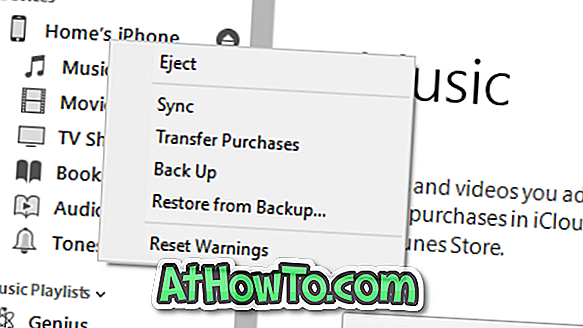
Pasul 5: După efectuarea copierii de rezervă, pe telefon, accesați Setări> General> Despre pentru a vedea spațiul pe care îl aveți pe iPhone. Rețineți spațiul liber pe care îl aveți.
Acum, accesați Setări > General > Resetați . Atinge Șterge tot conținutul și setările . Încă o dată, asigurați-vă că aveți o copie de siguranță a telefonului înainte de a face acest pas, deoarece mișcarea va șterge toate datele de pe iPhone.
Odată ce resetarea este finalizată, vi se va cere să vă configurați iPhone-ul selectând regiunea / țara, limba și alte lucruri.
Pasul 6: În cele din urmă, odată ce lucrarea de resetare este terminată, conectați-o din nou la PC. Deschideți iTunes, faceți clic dreapta pe intrarea iPhone, faceți clic pe Opțiunea Restaurare din Backup pentru a restabili toate fotografiile, contactele, aplicațiile și alte date.
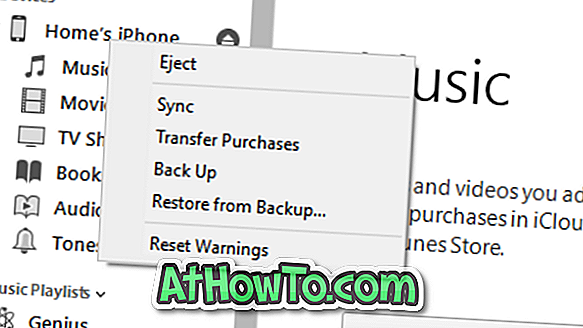
Accesați Setări > General > Despre pentru a vedea spațiul pe care îl aveți pe iPhone.
O sugestie
Am încercat două așa-numitele dispozitive de curățat iPhone înainte de a încerca oricare dintre metodele menționate mai sus, dar aceste instrumente nu au reușit să recupereze mai mult de câteva MB-uri. Deci, în opinia mea umilă, nu cumpărați acei curățători scumpe pentru a elibera spațiu pe disc. Puteți să o faceți mai bine.
Dați-mi voie să știu dacă am pierdut nimic.
Pentru a elibera spațiu pe un PC, urmați instrucțiunile din cele 16 căi de eliberare a spațiului unității în ghidul Windows 10.













